MongoDB下载安装教程
MongoDB下载安装教程1、下载2、安装3、启动mongoDB3.1、在windows的任务管理器中启动mongoDB1、下载mongodb官网下载2、安装1、双击下载好的文件2、点击next:3、接受协议,点击next4、选择complete,完整安装(安装全部组件)5、修改默认的安装位置6、修改好安装路径,点击next7、选择服务及安装路径data目录是数据存储目录,数据库中的数据就存储在这
MongoDB下载安装教程
1、下载
2、安装
1、双击下载好的文件

2、点击next:
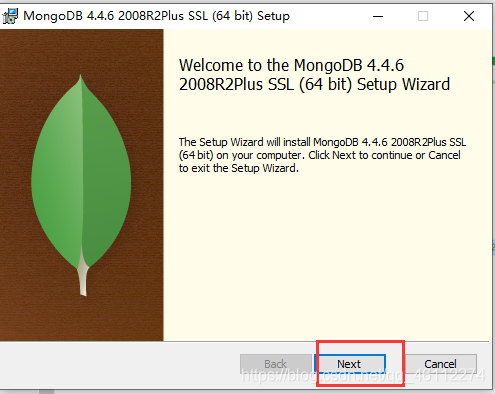
3、接受协议,点击next
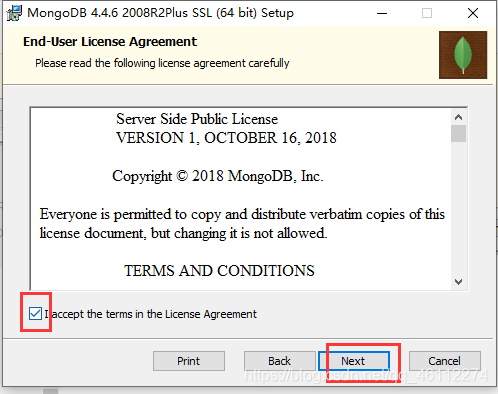 4、选择complete,完整安装(安装全部组件)
4、选择complete,完整安装(安装全部组件)
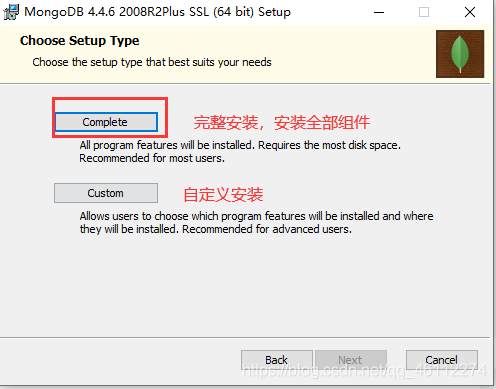
5、修改默认的安装位置
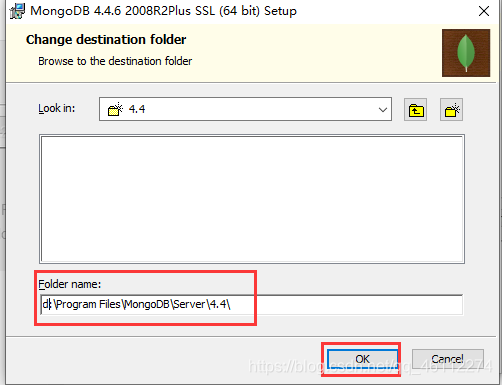 6、修改好安装路径,点击next
6、修改好安装路径,点击next
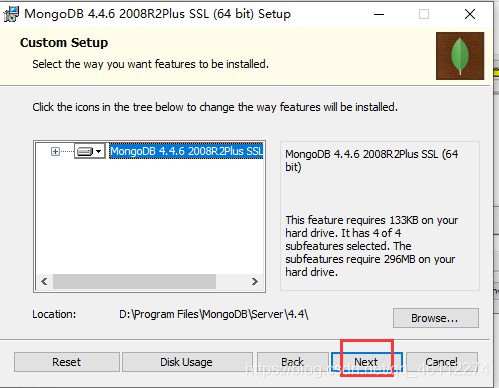 7、选择服务及安装路径
7、选择服务及安装路径
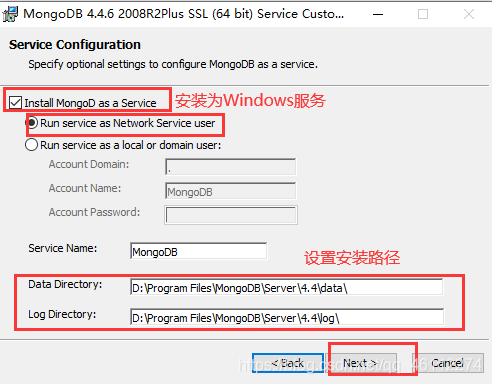
data目录是数据存储目录,数据库中的数据就存储在这个目录中。log是日志文件的输出目录。
需要在该盘的根目录下新建一个data文件夹(必须要是MongoDB安装盘符的根目录下),在data文件夹下创建db子文件夹(存放数据库文件)、log子文件夹(存放日志文件)。然后再把上面的data目录修改为我们刚才创建的db文件夹的路径。如果不修改data路径,会出现一些问题;log路径改不改都行,影响不大。
启动MongoDB服务服务时,会先检查db目录下是否有所需的文件、文件夹,没有就自动创建,有就从中读取数据,初始化服务器。
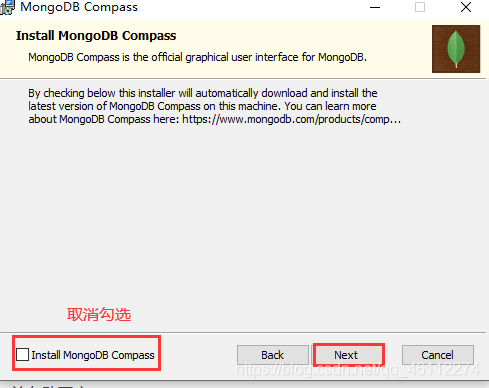
8、点击install,进行安装
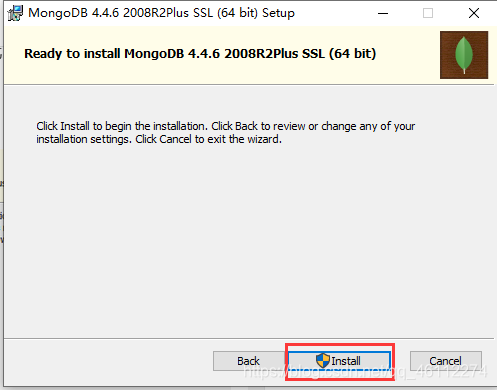 9、正在安装
9、正在安装
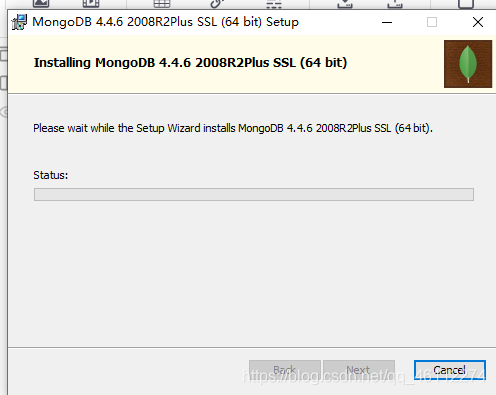
10、安装成功,点击finish
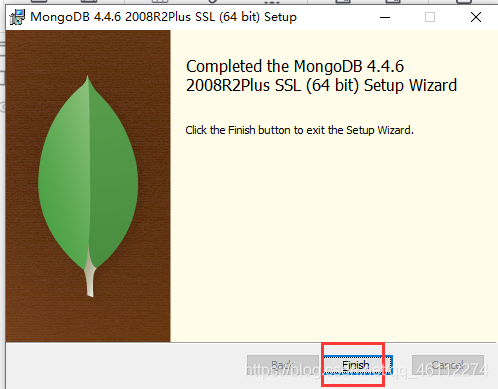
11、打开任务管理器,monogodb已经启动
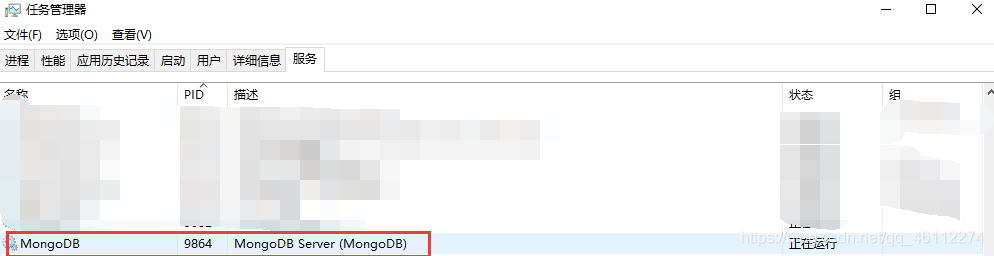
12、打开本地看到已经做好了mongodb配置
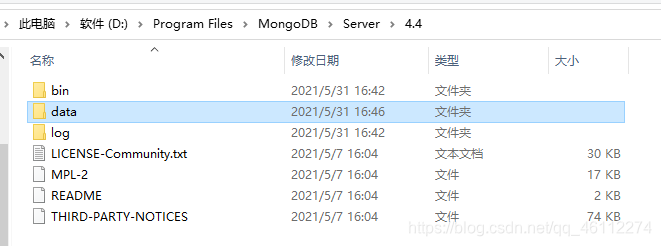
3、启动mongoDB
3.1、在windows的任务管理器中启动mongoDB

3.2、双击mongo.exe,启动mongodb
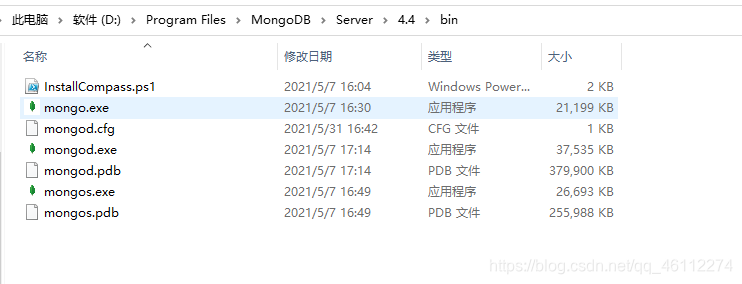
在浏览器访问:http://127.0.0.1:27017/出现如下页面证明mongoDb启动成功。
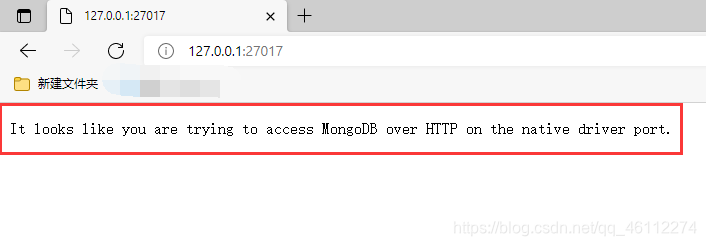
3.3、在此处输入命令,操作数据库
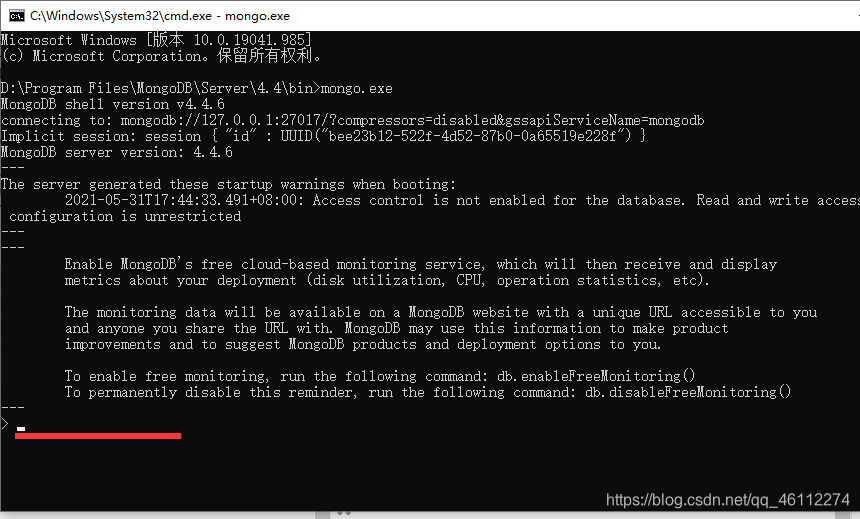
4、操作mongoDB数据库的一些基础命令
4.1、数据库操作命令
一个mongodb中可以建立多个数据库
常用操作:
1、 Help查看命令提示
db.help();
2、 切换/创建数据库
use test
如果数据库不存在,则创建数据库,否则切换到指定数据库
3、 查询所有数据库
show dbs;
4、 删除当前使用数据库
db.dropDatabase();
5、 查看当前使用的数据库
db.getName();
6、 显示当前db状态
db.stats();
7、 当前db版本
db.version();
8、 查看当前db的链接机器地址
db.getMongo〇;
4.2、MongoDB操作集合(表)的常用命令
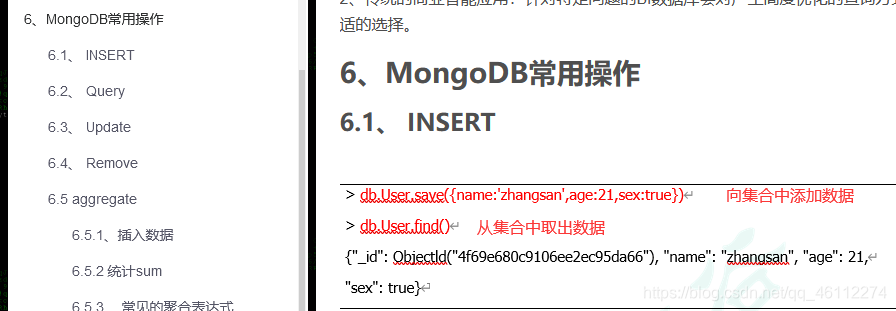
更多推荐
 已为社区贡献8条内容
已为社区贡献8条内容

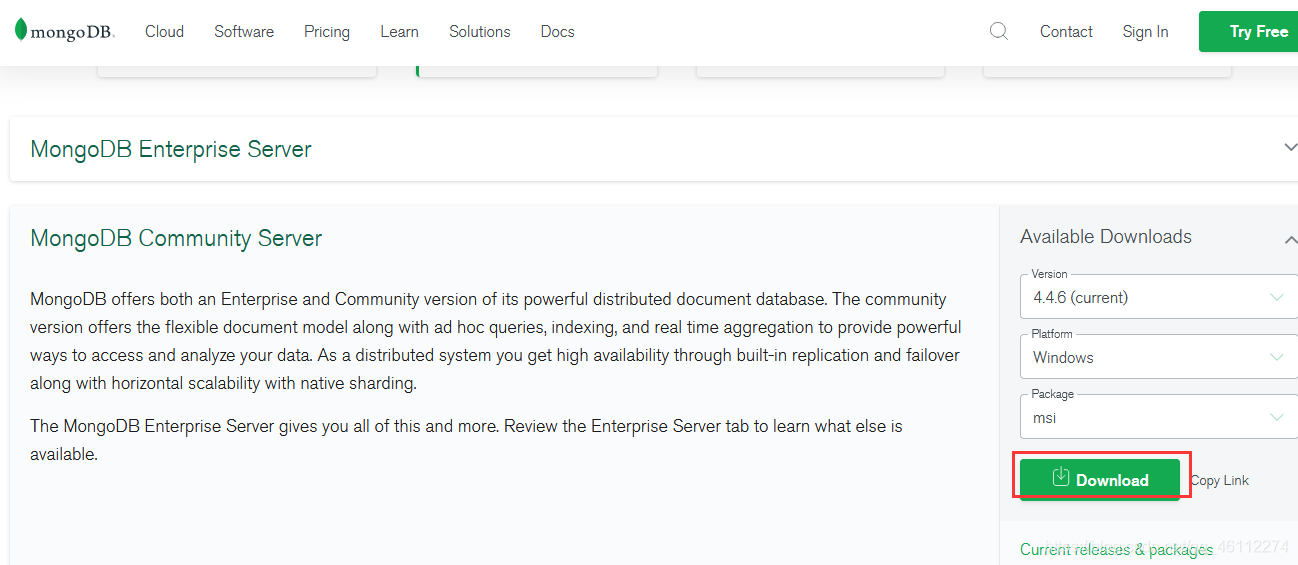








所有评论(0)